Q.仕入先登録の方法
新規に仕入先登録を行う方法です。
<操作方法>
1.ダイレクトメニューの「台帳」-「仕入先登録」を開きます。
2.仕入先のコードを入力します。コード番号の付与方法を変更する場合は、画面右上の[機能]ボタンをクリックして、『自動付与方法』を変更してください。

(ア)未設定:その都度、コードを手動で入力します。
(イ)最大値+1:現在の登録の中でもっとも大きなコードに対して+1を行います
(ウ)最新登録番号+1:現在の登録の中で最後に登録したコードに対して+1を行います
3.「基本1」タブ内の必要な項目を入力してください。
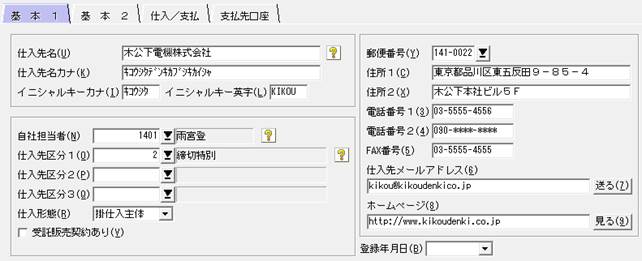
(ア)仕入先名:仕入先の名前です。入力必須項目になります。
(イ)仕入先カナ:仕入先のフリガナです。検索等で使用します。仕入先名が入力されると自動的に入ります。
(ウ)イニシャルキーカナ、英字:検索等で使用します。仕入先名が入力されると自動的に入ります。
(エ)自社担当者:仕入先に対する自社の担当者を選択できます。担当者は「導入」-「部門/担当者設定」から登録できます。
(オ)仕入先区分1〜3:仕入先区分1〜3を選択できます。「導入」-「区分登録」から選択項目を追加することも可能です。
(カ)仕入形態:仕入先の仕入形態を選択します。自社情報設定の設定によっては現金仕入、掛仕入をそれぞれ選択できない事があります。
(キ)受託販売契約あり:自社が仕入先から販売を受託している場合は、チェックを入れます。「導入」-「自社情報設定」-「仕入管理」内の「受託販売選択」で「受託商品は扱わない」となっている場合、表示されません。
チェックをした仕入先のみ在庫振替伝票で受託伝票の取引先として指定できます。
(ク)郵便番号:設定方法は2つあります。住所が空欄の場合、郵便番号を確定すると、自動的に「住所1」が設定されます。
・仕入先の郵便番号を7桁(ハイフンあり<例>103-99XX)で直接入力し、「Enter」キーを押します。
・郵便番号の参照ウインドウで、該当する郵便番号を選択します。
(ケ)住所1、2:仕入先の住所を上段と下段に分け直接手入力するか、郵便番号から入力します。
(コ)電話番号1、2:仕入先の電話番号を2つ入力できます。
(サ)FAX番号:仕入先のFAX番号を入力できます。
(シ)仕入先メールアドレス:仕入先のメールアドレスを入力できます。[送る]ボタンではメールソフトが起動し、仕入先宛にメールを送信できます。
(ス)ホームページ:仕入先のホームページアドレス(URL)を入力します。[見る]ボタンではブラウザが起動し、仕入先のWebサイトを閲覧できます。
(セ)登録年月日:該当仕入先を登録した年月日を選択します。
4.「基本2」タブ内の必要な項目を入力してください。
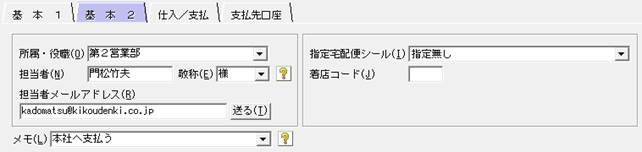
(ア)所属・役職:仕入先担当者の所属を選択します。「導入」-「摘要登録」から選択項目を追加することも可能です。
(イ)担当者:仕入先の担当者名を入力します。
(ウ)敬称:仕入先や仕入先担当者の敬称を選択します。こちらで選択された敬称が、帳票の敬称になります。
「導入」-「摘要登録」から選択項目を追加することも可能です。
(エ)担当者メールアドレス:仕入先担当者のメールアドレスを入力できます。
[送る]ボタンではメールソフトが起動し、仕入先担当者宛にメールを送信できます。
(オ)メモ:仕入先に関する覚え書きを入力できます。伝票入力時に伝票画面下に表示されます。(伝票の印刷には反映されません。)
(カ)指定宅配便シール:仕入先が特定の運送会社を利用している場合に、宅配便シールの様式を選択できます。
こちらで行った様式の設定は、印刷の設定と直接は関わりがありません。
(キ)着店コード:宅配便シールの様式に着店コードに該当する項目が配置されている場合、こちらで入力した内容を印刷できます。
5.「仕入/支払」タブ内の必要な項目を入力してください。
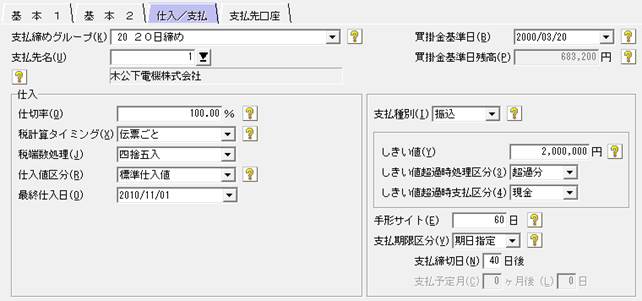
(ア)支払締めグループ:仕入先の締め日を選択します。締日がない仕入先は「随時支払」を選択します。
「導入」-「仕入先締めグループ登録」で選択項目を追加できます。
(イ)支払先名:仕入対象となる仕入先と支払先が異なる場合は、主な支払先の仕入先コードを選択します。
伝票入力時に支払先が自動的に入力されるようになります。入力された支払先は、伝票ごとに変更もできます。
(ウ)買掛金基準日:該当仕入先の買掛金管理を開始する日付を選択します。こちらで入力した日付と同日またはそれ以前の買掛は管理できません。
<例>
毎月20日締めの仕入先で7月20日締めの支払が初回の締めとなるように運用を開始する場合、6月20日を「買掛金基準日」として設定し、「買掛金基準日残高」に6月20日時点の金額を入力します(仕入伝票や支払伝票は6月21日以降の日付で入力します)。
(エ)買掛金基準日残高:「買掛金基準日」時点での買掛金残高を入力します。支払締切を行うと変更できなくなります。ただし、キーボードの「Ctrl」+「Shift」+「F9」キーを同時に押すことで強制的に変更することが可能です。
(オ)仕切率:該当仕入先に対する仕切率を入力します。
こちらで設定した掛率と「仕入値区分」に該当する価格で発注・仕入伝票の入力時の単価を計算します。
(カ)税計算タイミング:税抜の仕入金額に対して税額を計上するタイミングを「明細ごと」「伝票ごと」「締め時一括」から選択します。
(キ)税端数処理:税額に端数がでた場合の処理方法を選択します。
(ク)仕入値区分:仕入単価として利用する基準単価を、「商品登録」の「価格」タブで設定した仕入値の中から選択できます。
この基準単価と仕切率によって、仕入伝票入力時の単価が決まります。
(ケ)最終仕入日:「仕入入力」で仕入伝票を入力した際の伝票日付が最も未来の日付が自動的に入力されます。
(コ)支払種別:仕入先に対する主な支払方法を「未設定」「現金」「小切手」「振込」「手形」から選択します。こちらで選択した内容が、支払入力時の明細区分の初期値になります。
(サ)しきい値:支払金額によって「支払種別」で選択した支払方法を変える場合の境界額を入力します。
(シ)しきい値超過時処理区分:支払金額がしきい値を超えた場合に、支払方法を変える金額を超過分だけにするか、または全額にするかを選択します。
(ス)しきい値超過時支払区分:しきい値を超えた場合の支払方法を選択します。
(セ)手形サイト:仕入先の手形サイト(手形の振出日から満期日までの主な期間)を入力します。
(ソ)支払期限区分:支払先に対する支払締切日から支払までの猶予期間区分を選択します。
・期日指定・・・支払締切日から何日後に支払うかの日数を入力します。
・日指定・・・支払締切月から何ヶ月後の何日に支払うかの日付を入力します。
(タ)支払締切日:支払期限区分で「期日指定」を選択した場合、支払締切日から支払いまでの日数を入力します。
こちらで設定した日付が、仕入伝票の「支払期限」として自動的に反映されます。
(チ)支払予定月日:支払期限区分で「日指定」を選択した場合、支払締切月から何ヶ月後の何日と、支払予定日までの月数と支払予定日の日付を入力します。
6.「支払先口座」タブ内の必要な項目を入力してください。
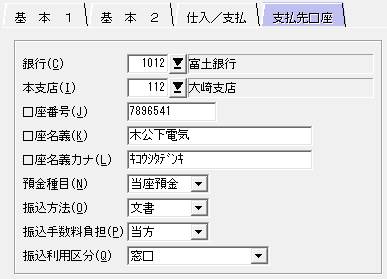
(ア)銀行:支払先の銀行を選択します。銀行は「台帳」-「銀行登録」から登録できます。
(イ)本支店:支払先の銀行の本支店を選択します。銀行の本支店は「台帳」-「銀行登録」から登録できます。
(ウ)口座番号:支払先の口座番号を入力します。
(エ)口座名義:支払先の口座名義を入力します。
(オ)口座名義カナ:「口座名義」のフリガナを入力します。
(カ)預金種目:支払先口座の種類を選択します。
(キ)振込方法:振込方法を選択します。
「電信」にした場合、「銀行振込依頼書」から「総合振込依頼書【SR212】」を印刷する際に、「電信指定」欄に○がつきます。
(ク)振込手数料負担:振込手数料負担先を、「当方」と「先方」から選択します。
「当方」にした場合は、支払入力時に、「自社口座設定」の「手数料」ボタンから設定した当方負担手数料が自動計算されます。また、「会計王仕訳データ作成」にて支払伝票を転送対象とした場合、当方負担手数料の伝票も自動的に作成されます。
「先方」にした場合で、「会計王仕訳データ作成」にて振込金額と手数料を区別して転送したい場合は、支払入力時に「振込」「振込手数料」の2行に振り分けて金額を入力してください。
(ケ)振込利用区分:振込利用方法を選択します。
7.以上、入力内容に誤りが無い事を確認して画面上部の[登録]ボタンをクリックします。
